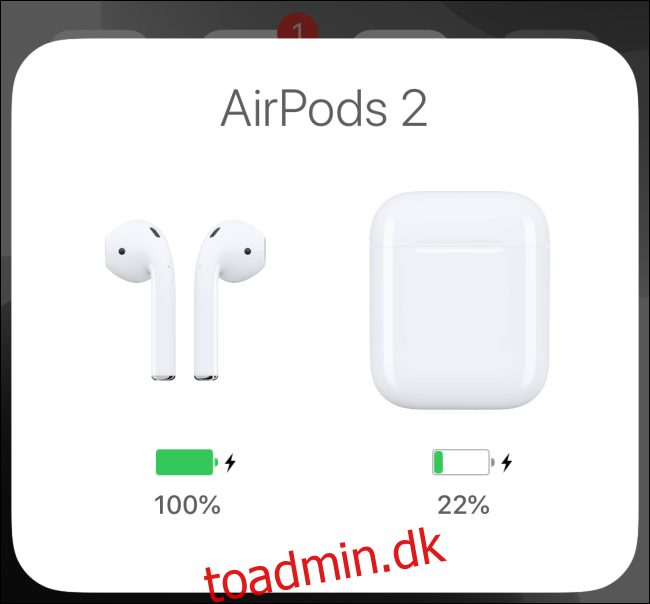Det er nemt at lade dine AirPods ligge i dine ører i timevis. Vil du tjekke dine øretelefoners batteriprocent, før du hører AirPods-næsten-uden-af-juice-klokken? Sådan tjekker du dine AirPods’ batteri på iPhone, iPad, Apple Watch og Mac.
Indholdsfortegnelse
Åbn AirPods-coveret i nærheden af din iPhone eller iPad
Den nemmeste måde at tjekke batterilevetiden på dine AirPods eller AirPods Pro er ved at åbne etuiet nær din iPhone eller iPad, når det er låst op.
Du vil se et AirPods-forbindelsespanel glide op. Ud over automatisk tilslutning til din enhed vil den også fortælle dig batterilevetiden for AirPods og AirPods opladningsetui.
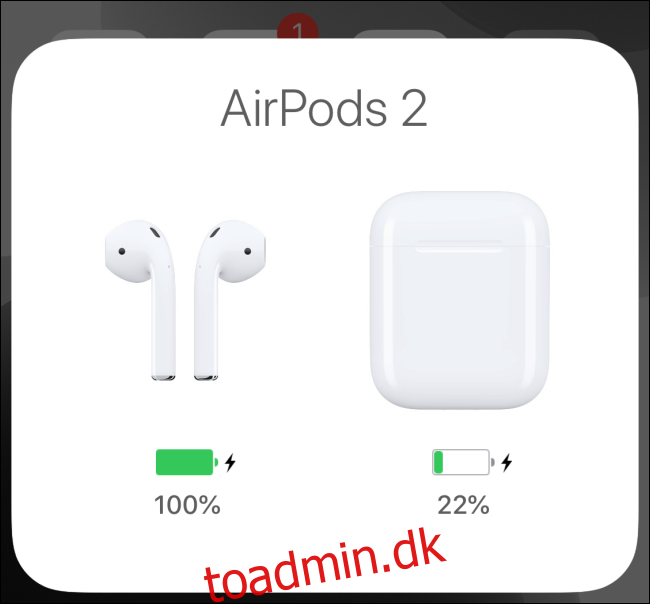
Hvis du vil se batterilevetiden på individuelle AirPods, skal du bære den ene knop og beholde den anden i etuiet.
Spørg Siri på din iPhone eller iPad
Hvad hvis du er midt i en gåtur eller en løbetur, og du ikke vil fiske din iPhone og AirPods-coveret frem? Nå, du kan spørge Siri, hvor meget juice der er tilbage i dine AirPods.
Du kan gøre dette fra dine AirPods, iPhone eller iPad. Tryk og hold “Side/Power”-knappen på din iPhone eller iPad, eller dobbelttryk/dobbeltklik på AirPods for at kalde Siri.
Derfra skal du sige noget som “Hvor meget batteri er der tilbage på AirPods?” eller endda noget så kort som “AirPods-batteri.”
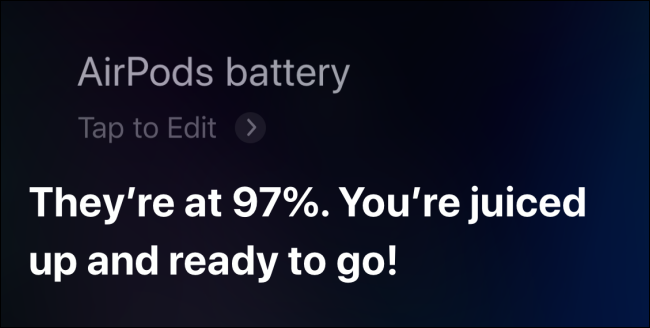
Siri vil læse batterilevetiden for AirPods eller AirPods Pro.
Tilføj batteri-widgetten på iPhone eller iPad
Hvis du er en ivrig bruger af widgets-panelet på din iPhone eller iPad, bør du bruge Batterier-widgetten til at overvåge batterilevetiden for alle de enheder, der er tilsluttet din Apple-smartphone eller -tablet. Du kan se dit Apple Watch, AirPods, Bluetooth-hovedtelefoner og endda batterilevetiden for en ekstern mus her.
For at tilføje Batterier-widgetten skal du stryge til venstre på din iPhone- eller iPad-startskærm for at få vist “Today View”-widgetskærmen. Stryg her til bunden af skærmen, og tryk på knappen “Rediger”.
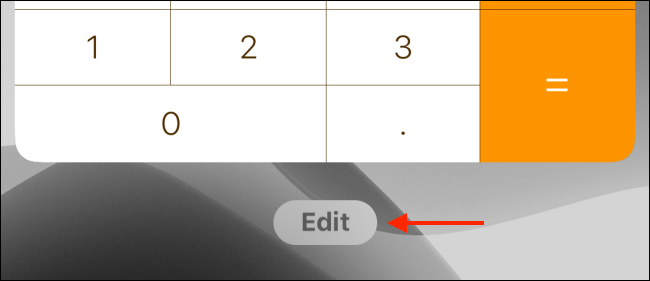
Tryk nu på Plus-knappen (+) ved siden af ”Batterier”-widgetten for at tilføje den til din liste.
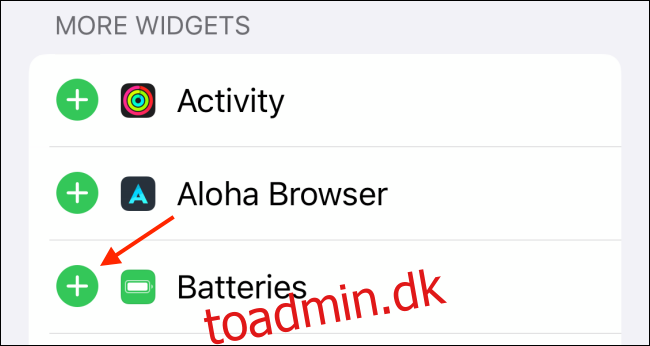
Du kan bruge håndtag-ikonet til at omarrangere batterier-widgetten. Når du er færdig, skal du trykke på knappen “Udført”.
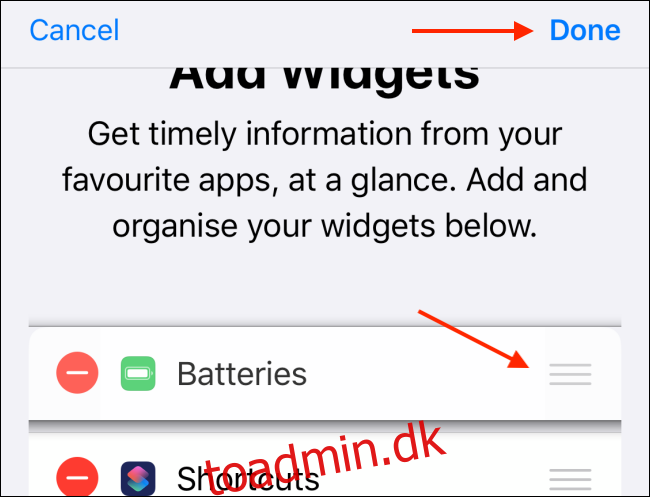
Batterier-widgetten viser dig nu batterilevetiden for dine tilsluttede AirPods eller AirPods Pro.
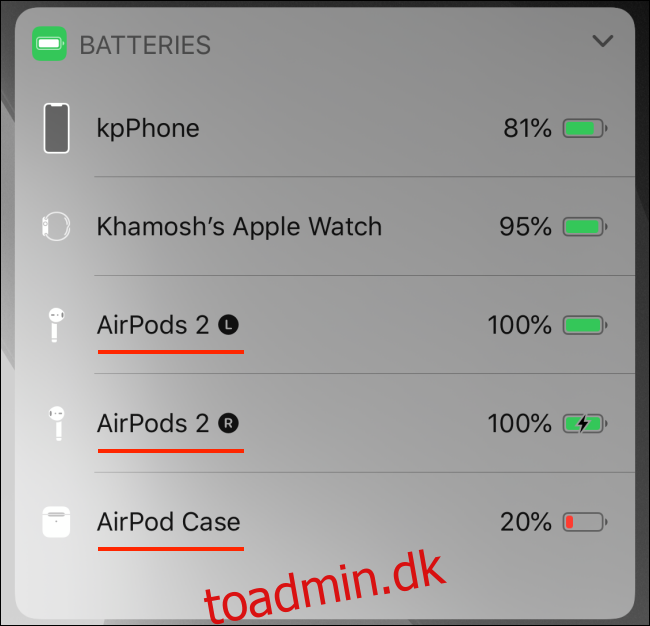
Brug kontrolcenter på Apple Watch
Dit Apple Watch kan vise dig batterilevetiden for dine tilsluttede AirPods fra kontrolcenteret.
For at få adgang til menuen skal du stryge op fra bunden af urskiven for at afsløre kontrolcenteret. Derfra skal du trykke på batteriprocentikonet. Her, under Apple Watchs batterilevetid, kan du se batterilevetiden for dine AirPods.

Dette virker, hvis du har tilsluttet AirPods direkte til dit Apple Watch, eller hvis de er forbundet til iPhone, der er parret med Apple Watch.
Brug genvejen til Bluetooth-menulinjen på Mac
Mac-brugere behøver kun at kigge op til menulinjen for at se batterilevetiden på deres AirPods. Når AirPods er tilsluttet, skal du klikke på “Bluetooth”-knappen i menulinjen.
Hold markøren over dine AirPods her. Fra menuen vil du være i stand til at se batteriprocenten for dine AirPods og AirPods-etuiet.
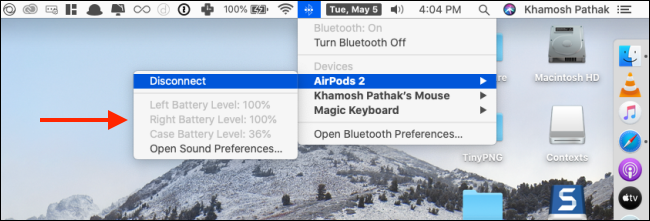
Har du problemer med dine AirPods eller AirPods Pro? Her er, hvordan du fejlfinder de mest almindelige problemer.